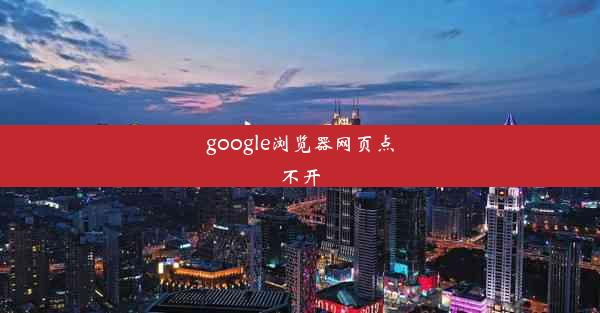笔记本chrome打不开网页(笔记本谷歌打不开网页)
 谷歌浏览器电脑版
谷歌浏览器电脑版
硬件:Windows系统 版本:11.1.1.22 大小:9.75MB 语言:简体中文 评分: 发布:2020-02-05 更新:2024-11-08 厂商:谷歌信息技术(中国)有限公司
 谷歌浏览器安卓版
谷歌浏览器安卓版
硬件:安卓系统 版本:122.0.3.464 大小:187.94MB 厂商:Google Inc. 发布:2022-03-29 更新:2024-10-30
 谷歌浏览器苹果版
谷歌浏览器苹果版
硬件:苹果系统 版本:130.0.6723.37 大小:207.1 MB 厂商:Google LLC 发布:2020-04-03 更新:2024-06-12
跳转至官网

在日常生活中,使用笔记本电脑的Chrome浏览器无法打开网页是一个常见的问题。这个问题可能会影响用户的正常工作和生活,因此了解其解决方法至关重要。
二、可能原因分析
1. 网络连接问题:首先需要检查笔记本电脑的网络连接是否正常,包括无线网络和有线网络。
2. 浏览器设置问题:Chrome浏览器的设置可能被误操作,导致无法正常打开网页。
3. 系统问题:操作系统可能出现故障,影响Chrome浏览器的正常运行。
4. 软件冲突:其他安装在电脑上的软件可能与Chrome浏览器存在冲突,导致无法打开网页。
三、解决方法一:检查网络连接
1. 确认网络连接是否正常,尝试重启路由器或交换机。
2. 尝试切换网络连接,如从无线网络切换到有线网络,或反之。
3. 检查网络设置,确保没有错误的代理设置。
四、解决方法二:重置Chrome浏览器设置
1. 打开Chrome浏览器,点击右上角的三个点,选择设置。
2. 在设置页面中,找到高级选项,点击进入。
3. 在系统部分,找到还原和清理选项,点击还原浏览器设置。
4. 确认操作,等待浏览器重置完成。
五、解决方法三:更新操作系统
1. 打开控制面板,选择系统和安全,然后点击Windows更新。
2. 检查是否有可用的更新,如果有,请立即安装。
3. 更新完成后,重启电脑,尝试再次打开Chrome浏览器。
六、解决方法四:卸载并重新安装Chrome浏览器
1. 打开控制面板,选择程序,然后点击程序和功能。
2. 找到Chrome浏览器,点击卸载。
3. 根据提示完成卸载过程。
4. 重新下载Chrome浏览器的最新版本,并安装。
七、解决方法五:检查软件冲突
1. 逐一卸载最近安装的软件,尝试打开Chrome浏览器。
2. 如果发现某个软件与Chrome浏览器冲突,请考虑保留或卸载该软件。
当笔记本电脑Chrome浏览器无法打开网页时,可以尝试以上方法进行解决。在实际操作过程中,如果遇到困难,可以寻求专业人士的帮助。希望本文能对您有所帮助。